reklama
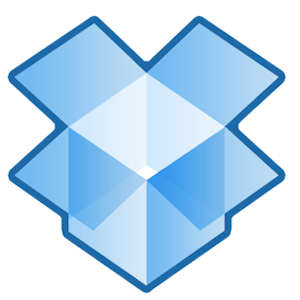
Naše oblíbené, služba sdílení souborů po celou dobu, Dropbox, velkoryse poskytuje až 2 koncerty souborového prostoru zdarma. Pro mnoho uživatelů by to mohlo stačit, ale nyní, když se Dropbox stává službou synchronizace centrálního cloudu pro míchání a sdílení mezi počítači a mobilními zařízeními se může přidělené volné místo zaplnit poměrně rychle, pokud to pravděpodobně není spravováno a organizovaný.
Pokud se ocitnete v pravidelném používání Dropboxu, možná byste si měli vyzkoušet některé z následujících tipů, jak najít a spravovat ztracené soubory Dropbox ve svém účtu. Pokud jste v Dropboxu nová, stáhněte si náš bezplatný PDF Neoficiální průvodce Dropboxem Co je Dropbox? Neoficiální uživatelská příručka DropboxCo je Dropbox a jak jej používáte? Naše uživatelská příručka Dropbox vysvětlí vše, co potřebujete vědět, abyste mohli začít. Přečtěte si více
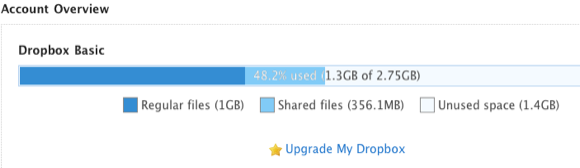
Vyhledání aktivity souboru
Pokud pravidelně nahráváte, stahujete a sdílíte soubory do svého účtu Dropbox, můžete někdy zapomenout, kam jste uložili části obsahu. Můžete si založit účet Dropbox a použít to, co se nazývá
Události na kartě zobrazíte všechny nejnovější aktivity související s vaším účtem.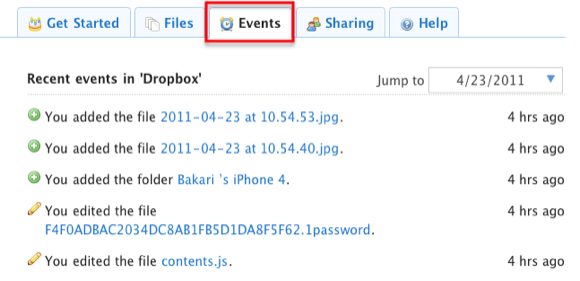
Kliknutím na Události na kartě můžete rychle najít nedávno přidané, smazané nebo sdílené soubory do vašeho účtu. Překvapivě můžete skočit zpět a zobrazit několik měsíců aktivity souborů na vašem účtu.
Trvalé mazání souborů
Až donedávna jsem si to neuvědomil, ale Dropbox má jakousi funkci Apple Time Machine, která uchovává kopii smazaných souborů po dobu 30 dní, než jsou trvale smazány. Pokud tedy potřebujete soubor z koše načíst, stačí kliknout na kartu „Zobrazit smazané soubory“ a všechny smazané soubory se zobrazí jako šedé.

Klikněte na soubor / složku a poté na malý trojúhelník, který odhalí dvě tlačítka, jedno pro obnovení ztraceného souboru nebo složky Dropbox do původní složky a další pro trvalé odstranění to. Pokud je počítač sdílen s ostatními uživateli, budete chtít zajistit, aby byly citlivé soubory z vašeho účtu trvale smazány.
Automaticky přesouvat soubory
Jedním z nejlepších způsobů, jak zajistit, že nevyplníte přidělený volný prostor na Dropboxu až po okraj, je někdy to vyčistit. Ano, to může být obtížné udělat ručně. Kdo z nás hledá další domácí práce? Pokud používáte Mac, pojďme se rychle naučit, jak k sestavení můžete použít Automator, který je ve výchozím nastavení nainstalován v OS X. akce složky, která automaticky přesune soubory přidané do vašeho účtu Dropbox na jiné místo v počítači. To je zvláště užitečné, pokud do svého účtu Dropbox nahráváte spoustu fotografií a chcete je přesunout, aby se ve vašem účtu zachovalo místo.
Takto nastavíte akci složky pro Dropbox. Předpokládám, že máte na svém počítači Mac nainstalovanou Dropbox.
- Otevřete Automator ve složce aplikace. Vybrat Složka Akce v rozevíracím okně šablony a poté klikněte na, Vybrat.
- V horní části oblasti pracovního postupu, kde je uvedeno „Akce složky přijímá soubory a složky přidané do“, klikněte na rozbalovací tlačítko a najděte místní složka v účtu Dropbox, ve které chcete obsah přidaných souborů automaticky přesunout nebo zkopírovat do této vybrané složku.
- Do vyhledávacího pole Automator zadejte „Move Finder items“ a vyhledejte tuto akci pracovního postupu. Přetáhněte tuto akci do hlavní oblasti pracovního postupu.
- V akci klikněte na rozevírací tlačítko vedle položky „To“ a najděte nebo vytvořte složku, kam chcete určené soubory automaticky přesunout.
- Uložte pracovní postup. Nyní, když jsou do určené složky Dropbox přidány nové soubory (řekněme pomocí mobilní aplikace, která se synchronizuje s vaším účtem), budou přesunuty do vybrané složky v počítači.
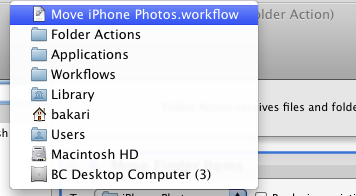
Pokud již nechcete používat akci složky, můžete složku jednoduše smazat z účtu Dropbox nebo vyhledat akci pracovního postupu Automator ve svém účtu Domácí knihovna> Pracovní postupy> Aplikace> Akce složek. Tam můžete odstranit akci pracovního postupu.
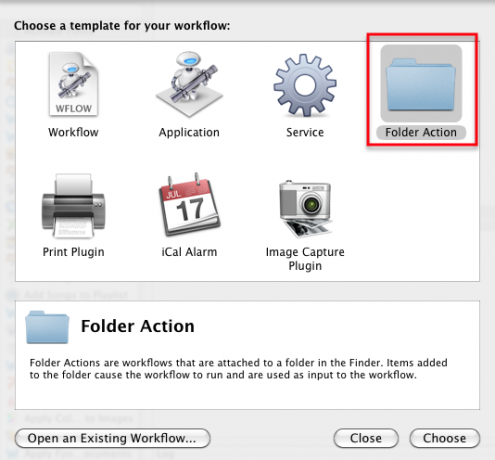

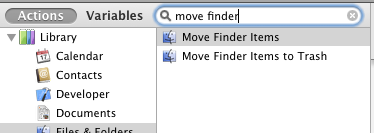
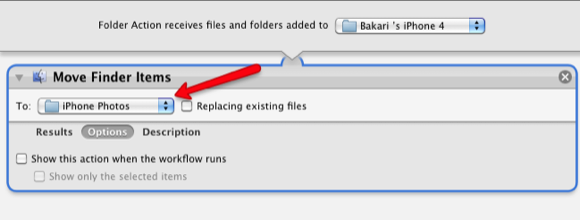
Dejte nám vědět, pokud najdete tyto tipy užitečné pro správu Dropboxu. Také nám dejte vědět o dalších způsobech, jak udržovat účet Dropbox dobře spravovaný a pod limitem volného místa.
Bakari je spisovatel a fotograf na volné noze. Je to dlouholetý uživatel Macu, fanoušek jazzové hudby a rodinný muž.